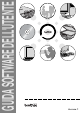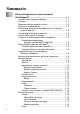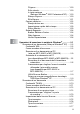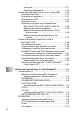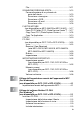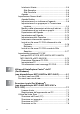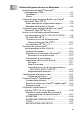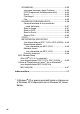Software User's Guide
Table Of Contents
- GUIDA SOFTWARE DELL'UTENTE
- Sommario
- 1 Utilizzo dell’apparecchio come stampante (Per Windows®)
- Uso del driver stampante Brother
- Funzioni
- Selezione del tipo corretto di carta
- Stampa di un documento
- Esecuzione simultanea delle operazioni di stampa e trasmissione fax
- Cancellazione dei dati in memoria
- Verifica della qualità di stampa
- Tasto per il funzionamento della stampante
- Status Monitor (Solo per Windows®)
- Impostazioni del driver stampante (Solo per Windows®)
- Accesso alle impostazioni del driver stampante
- Scheda di base
- Scheda Avanzate
- 2 Operazioni di scansione in ambiente Windows®
- Scansione di un documento (Solo per Windows® XP)
- Scansione di un documento
- Utilizzo del tasto Scan (Per chi usa un cavo USB)
- Utilizzo di ScanSoft® PaperPort® 9.0SE e OmniPage® OCR
- Visualizzazione dei file
- Organizzazione degli elementi in cartelle
- Collegamenti rapidi ad altre applicazioni
- ScanSoft® OmniPage® OCR consente di convertire l’immagine di un testo in un testo modificabile
- È possibile importare file da altre applicazioni
- È possibile esportare file in altri formati
- Per disinstallare PaperPort® 9.0SE e ScanSoft® OmniPage® OCR
- 3 Utilizzo del ControlCenter 2.0 (Per Windows®)
- 4 Utilizzo dell’impostazione remota dell’apparecchio MFC (Per Windows®) (non disponibile per DCP-110C e DCP-310CN)
- 5 Utilizzo del software Brother PC-FAX (Per Windows®) (non disponibile per DCP-110C e DCP-310CN)
- Invio con PC-FAX
- Impostazione Numeri diretti
- Agenda Brother
- Impostazione di un indirizzo nell’agenda
- Impostazione di un gruppo per la Trasmissione circolare
- Modifica delle informazioni relative agli indirizzi
- Cancellazione di un indirizzo o gruppo
- Esportazione dell’Agenda
- Importazione nell’Agenda
- Impostazione della Copertina
- Inserimento informazioni copertina
- Invio di un file come PC FAX utilizzando lo stile Facsimile
- Invio di un file come PC-FAX usando lo Stile Semplice
- Impostazione ricezione PC-FAX (solo per MFC-410CN, MFC-620CN, MFC-5440CN, MFC-5840CN e MFC-3340CN)
- 6 Utilizzo di PhotoCapture Center™ da PC (Per Windows®) (non disponibile per MFC-5440CN e MFC-3240C)
- 7 Scansione in rete (Per Windows®) (non disponibile per MFC-3240C, MFC-210C e DCP-110C)
- 8 Utilizzo dell’apparecchio con un Macintosh®
- Impostazione dell’Apple® Macintosh® predisposto per l’USB.
- Utilizzo del driver stampante Brother con l’Apple® Macintosh® (Mac OS® X)
- Utilizzo del driver stampante Brother con Apple® Macintosh® (Mac OS® 8.6-9.2)
- Invio di un fax dall'applicazione Macintosh® (non disponibile per DCP-110C e DCP-310CN)
- Scansione da un Macintosh® (non disponibile per Mac OS® 8.6)
- Configurazione scansione in rete
- Utilizzo di Presto!® PageManager®
- Utilizzo del ControlCenter2.0 (Per Mac OS® X 10.2.4 o superiore)
- MFC Remote Setup (Mac OS® X 10.2.4 o superiore) (non disponibile per DCP-110C e DCP-310CN)
- Utilizzo di PhotoCapture Center™ da un Macintosh® (non disponibile per MFC-3240CN e MFC-5440CN)
- Indice analitico
- brother ITA
UTILIZZO DELL’APPARECCHIO COME STAMPANTE 1 - 1
1
Uso del driver stampante Brother
Il driver della stampante è il software che traduce i dati dal formato
usato dal computer al formato usato da una particolare stampante,
utilizzando un linguaggio di comandi per stampante o un linguaggio
descrittivo delle pagine.
I driver stampante sono contenuti nel CD-ROM in dotazione con
l’apparecchio. Installare prima i driver seguendo le istruzioni riportate
nella Guida di installazione rapida. Inoltre, per scaricare i driver
stampante aggiornati è sufficiente collegarsi al Brother Solutions
Center all’indirizzo:
Funzioni
Questo apparecchio offre molte funzioni proprie di una stampante a
getto di inchiostro di alta qualità.
Stampa rapida
—
Utilizzando questa modalità rapida è possibile
stampare fino a 15 pagine a colori al minuto e fino a 20 pagine al
minuto in monocromatica.
Stampe brillanti di alta qualità
—
Per ottenere la massima
risoluzione, selezionare l'opzione di stampa 1200 x 6000 dpi ed
utilizzare carta lucida. (Consultare Risoluzione nelle Specifiche della
Guida dell'Utente.) L’uso delle opzioni 2 in 1, Stampa filigrana (Solo
per Windows
®
), Migliora colore e di altre funzioni disponibili,
permette di ottenere stampe di ottima qualità.
Bassi costi operativi
—
Ogni volta che si esaurisce un colore, basta
sostituire solo la cartuccia vuota con una nuova.
USB
—
L'interfaccia del bus seriale universale garantisce una
comunicazione rapida con il computer.
Ethernet—L'interfaccia ethernet fornisce comunicazioni condivise
con computer multipli connessi in rete.
Utilizzo dell’apparecchio
come stampante
(Per Windows
®
)
Solo modelli standard in rete.
http://solutions.brother.com